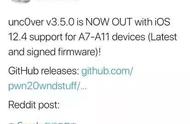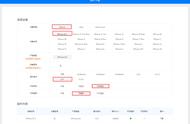总结
1、在电脑上打开一个excel示例文档。2、点击菜单栏中的【插入】功能。3、在插入功能选项卡下找到【对象】选项,并单击它一下。4、在弹出的窗口中,点击【由文件创建】-【浏览】。5、然后找到需要插入的另外一个excel文件,再点击【确定】选项。6、切换到刚才的小窗口中,继续点击【显示为图标】-【确定】。7、回到刚才打开的excel文档编辑界面,即可看到成功插入了另外一个以图标形式展现的excel文件。同样在word文档也可以插入文件或表格。
5、如何解决word文字居中后偏上的问题 方法如图中,文字和表格内文字均设置了上下居中,但显示是未上下居中。

打开菜单栏的“页面布局”,打开“页面设置”右下角的下箭头

在“页面设置”页,“文档网格”栏网格部分选择“指定行网格”或“指定行和字符网格”,点确定。这两个的区别很显然,前者是让行有网格,后者除了行之外字符间也有网格,这里的上下不居中问题是行网格的问题,所以两个都可以。
多数情况下以上设置可以解决问题,因word默认是对齐网格的。如上没解决,则继续如下操作。打开“页面布局”下“段落”的下箭头。

设置后效果就会上下居中了。